Досить таки цікава функція. Якщо вам цікаво, не проходьте повз, ознайомтесь! Дуже корисна річ!
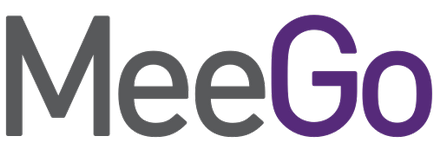
Віддалений доступ до терміналу
Для цього необхідно виконати дві умови:
1.Пароль для доступу ми отримаємо з програми SDK Connection, яка стане вам доступна після того, як ви включите режим «Розробник». Чи включається він в налаштуваннях наступним чином: Параметри -> Безпека -> Режим розробника:
На екрані ви побачите вікно з настройками з'єднання. Тут можна дізнатися свій IP (у мене тут це 192.168.0.101), а також пароль для поточної сесії. Ім'я облікового запису залишається незмінним - developer:
Після чого переходимо в розділ Windows -> Translations і ставимо кодування UTF-8:
Переходимо в розділ Connections виставляємо в секундах проміжок часу для відправки пакетів, які при просте запобігають розрив зв'язку:
Вводимо ім'я в розділі Connection -> Data (як ми пам'ятаємо це - developer):
Далі поверніться до Sessions і натисніть Save. Потім натисніть Open для початку підключення. Якщо ви, за допомогою кнопки Save, не збережете зміни, то коли ви запустите Putty в наступний раз, вам буде потрібно повторити всю цю процедуру заново, так що не поспішайте до збереження натискати на кнопку Open:
Після того, як з'явиться вікно, введіть в ньому ваш пароль, який ви отримали в SDK Connection і натисніть Enter (при цьому символи на екрані не відображаються).
Для завантаження ваших налаштувань виберіть їх, і натисніть кнопку Load:
Віддалений доступ до файлової системи
Налаштування доступу до системи практично така ж, як і настройка віддаленого доступу до терміналу. Для підключення приладу до точки доступу Wi-Fi та запустіть утиліту SDK Connection, після чого виберіть WLAN:
Тепер можна увійти за допомогою кнопки Login. Програма запитає ваш пароль. Введіть пароль, який ви до цього вже отримали в програмі SDK Connection. Натисніть ОК:
- Дізнатися ім'я і пароль користувача Windows. Без пароля доступ заборонений, тому потрібно створити пароль для облікового запису. Це, напевно, єдина незручність.
- Назва расшаренной папки.
Розшарити папку дуже легко. Перейдіть у властивості папки, у вкладці «Доступ» виберіть «Розширені настройки» і відзначте галочкою пункт «Відкрити спільний доступ до цієї папки». Не забудьте зберегти зміни. (Застосувати -> ОК):
Тепер можна почати налаштовувати myExplorer. Виберіть в налаштуваннях пункт Add network share, у вікні заповніть всі поля, крім WINS-сервера, і натисніть Done:
Після цього в головному вікні програми з'явиться розшарений вами папка. Натисніть на неї, щоб отримати до неї доступ. У цій програмі передбачені різні функції і операції.